Microsoft Edgeがバックグラウンドで動作するのを止める方法

多くの人が、Edgeがバックグラウンドで動作し、PCのリソースを使用しているのを止める方法を探しています。これは思っているよりも簡単で、このガイドがその方法を示します。
Microsoft Edgeはなぜバックグラウンドで動作しているのか?
Edgeは、通知を送信し、更新を受け取るためにバックグラウンドで動作していますが、簡単に停止させることができます。
Microsoft Edgeがバックグラウンドで動作するのをどうやって止めることができますか?
1. Windowsの設定を使用する
1.1 Windows 10でのWindows設定の使用
- ホーム画面のスタートボタンをクリックし、設定を選択します。

- プライバシータブに移動します。

-
右側に現在PCにインストールされているすべてのアプリが表示されます。すべてのアプリはバックグラウンドでの動作が設定されています。Edgeを見つけて無効にし、アプリがバックグラウンドで動作しないようにします。

1.2 Windows 11でのWindows設定の使用
- スタートメニューをクリックし、設定アプリを選択します。

- 左のペインでアプリオプションを選択し、右のペインからアプリと機能を選択します。

- 任意のアプリにスクロールダウンし、メニュー(3つの縦の点)をクリックし、詳細オプションを選択します。

- バックグラウンドアプリの権限メニューの下で、ドロップダウンリストを展開し、決してを選択します。

これらの手順を終えてもMicrosoft Edgeがバックグラウンドで動作し続ける場合は、次の解決策を試してください。
2. Windowsレジストリを編集する
- Windowsキー + Rを押し、regeditと入力してOKをクリックするか、Enterを押します。

-
次のパスに移動します:
Computer\HKEY_LOCAL_MACHINE\SOFTWARE\Policies\Microsoft\MicrosoftEdge\Main
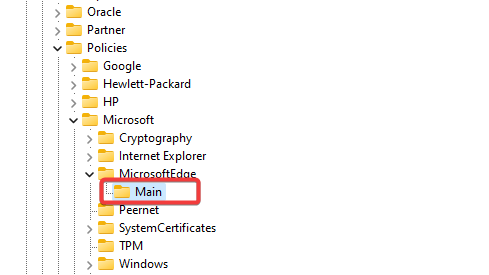
- メインフォルダに移動し、右側の空白のエリアを右クリックします。
- 新規を選択し、DWORD (32ビット) 値を選択して、その名前をAllowPrelaunchにします。

- これをダブルクリックし、その値を0に設定します。

- これでMicrosoft Edgeがバックグラウンドで動作するのを止めることができるはずです。
不要なバックグラウンドプロセスをどのように止めることができますか?
- スタートメニューを右クリックし、タスクマネージャを選択します。
- スタートアップタブをクリックします。

- 任意のプログラムをクリックし、右下の無効ボタンを選択します。
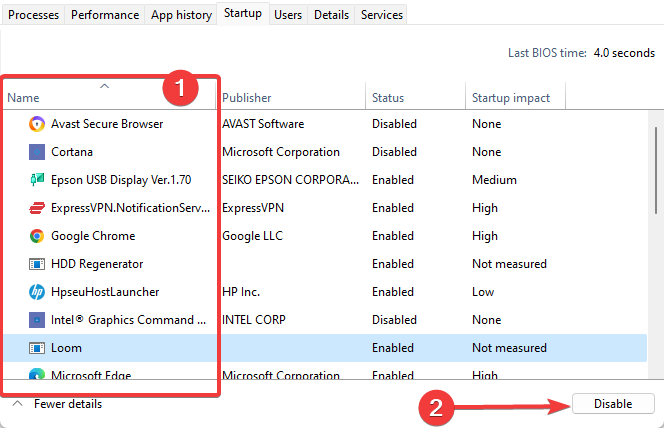
詳細を知りたい場合は、Windows 11でのバックグラウンドアプリを無効にする方法に関するガイドをご覧ください。
Microsoft Edgeが閉じられているときにバックグラウンド拡張機能やアプリを実行し続けるべきですか?
バックグラウンド拡張機能やアプリを実行することは、コンピュータに悪影響を及ぼすことはありません。ただし、古いコンピュータでは負荷が大きくなり、デバイスが遅くなる可能性があります。
以上です。このアーティクルでは、Windows 10/11でEdgeがバックグラウンドで動作するのを止める方法を示しました。
残念ながら、これは出会う可能性のある唯一の問題ではなく、多くの人がInternet ExplorerがEdgeを開くと報告していますが、この問題を解決する方法があります。
また、多くの人がバックグラウンドプロセスが多すぎると報告しているので、Edgeの動作を止めたいのも不思議ではありません。詳細を知りたい場合は、PCで実行すべきプロセス数に関するガイドがありますので、お見逃しなく。
Edge Chromiumがバックグラウンドで動作するのを止めることができたかどうか教えてください。そして、他に提案や質問があれば、下のコメントに気軽に書き込んでください。













